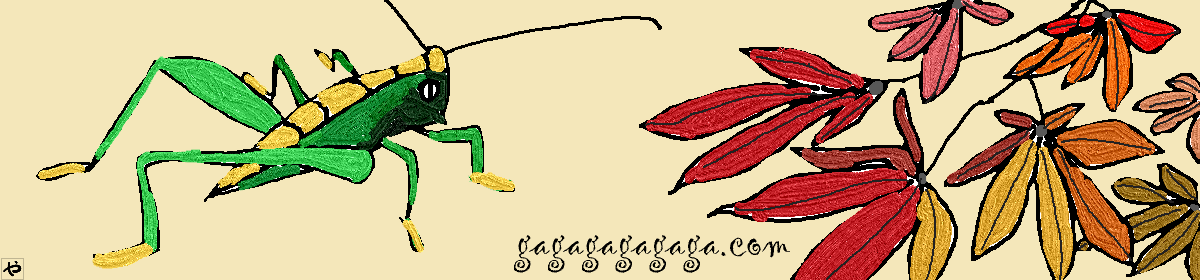わたしはポイントサイトのハピタス で貯めたポイントをApp Store & iTunes コードに交換してiTunesで音楽を買っています。
そうすると、ハピタス上でポイントが2%上乗せれて、お得だからです。
ただ、iTunes コードを取得した後のチャージ方法がよく分からず、戸惑いました。
忘備録としてやり方を書いておきます。
なおiPhoneを使うことを想定してます。
App Store & iTunesコードを取得してチャージするまで(ハピタス経由)
まずはハピタスでApp Store & iTunesコードを取得してチャージ(入金)するまで。
ハピタスを使わない場合は6)から参照
- ハピタスのサイトにログイン
- マイページ→ポイント交換を選択
- 電子マネーID一覧(一番上)を選択ポイントの交換が完了次第、App Store & iTunes (XXX)のリストが表示される。
注)XXXは金額 - 表示されたリストから入金するApp Store & iTunes コードを選択
- 開いた画面の電子マネーIDをコピー
- スマホでiTunes Storeのアプリを開く
- 下に表示されるボタンの“ミュージック”の画面でスクロールダウン→“コードを使う”のボタンを選択
- 開いた画面で先程コピーしたIDをペースト→“コードを使う”を選択
これでチャージ完了
App Store & iTunes ギフトカードの残高の確認方法
一番楽な方法は“iTune Pass”をiPhoneの標準アプリ“Wallet“に追加しておけば毎回ステータスをアップデートしてくれます。
WalletにiTune Passを追加する方法iTunes Storeのアプリを開く
- スマホでiTunes Storeのアプリを開く
- 下に表示されるボタンの“ミュージック”の画面でスクロールダウン→“Apple ID: YYY”のボタンを選択注)YYYは各自のID
- “Apple IDを表示”を選択
- iTune PassをWalletに表示を選択
- 出てきた画面右上の“追加”を選択
これで追加されました。
あとはいつでもWalletからiTune Passを見れば残高が確認できます。
まとめ
今回は”Apple Store & iTunesコードをチャージして、残高を確認する方法(ハピタス経由)”について書きました。
とりあえずメモ代わりに方法を羅列しました。
参考になれば幸いです。